Wat betekent het verbergen van waarschuwingen in berichten

Meldingen verbergen is een handige functie in de Berichten-app op iPhone, iPad en Mac. Hier leest u hoe u het kunt gebruiken.

Iedereen wordt nieuwsgierig naar het transformeren van hun gezicht in iets anders, en Snapchat kreeg zijn populariteit op basis daarvan. Tegenwoordig kun je talloze applicaties vinden die gezichtsfilters bieden en de gebruikers verleiden, terwijl Snapchat de categorie leidt met talloze filters . Wat we vaak vergeten, is dat bij het maken van foto's rechtstreeks vanuit Snapchat de originele foto verloren gaat. De reden waarom we op bepaalde platforms niet dezelfde afbeelding met anderen kunnen gebruiken, en het voelt alsof we er oplossingen voor moeten vinden.
In deze blog vertellen we je de methode om het Snapchat-filter van de foto te verwijderen.
Hoe Snapchat-filters van opgeslagen foto's te verwijderen
Het wordt essentieel om te leren hoe je een Snapchat-filter van een opgeslagen foto kunt verwijderen om die ene foto te kunnen gebruiken. Voorheen was Magic Eraser zo'n tool die hielp bij het verwijderen van de filters in de app. Het werd gebruikt om het Snapchat-gezichtsfilter van een foto te verwijderen. Deze tool is echter vrij lang geleden permanent verwijderd door Snapchat. Nu richten we ons op welke wijzigingen kunnen worden aangebracht in de huidige Snaps in de app. Het is mogelijk om het Snapchat-filter te verwijderen door het te vervangen door een ander filter.
Laten we beginnen met het verwijderen van een filter van een afbeelding op Snapchat. Zorg ervoor dat je het filter op Snapchat hebt toegevoegd. De volgende stappen zullen u leren hoe u een Snapchat-filter van een opgeslagen foto kunt verwijderen.
Stap 1: Start de app op je telefoon.
Stap 2: Ga naar Herinneringen waarin Snaps zijn opgeslagen.
Stap 3: Selecteer de afbeelding waarvan u het Snapchat-filter wilt verwijderen. Tik erop om te openen.
Stap 4: Zoek het pictogram met de drie stippen in de rechterbovenhoek van het scherm en tik erop.
Dit toont je meerdere opties onderaan het scherm, tik op Snap bewerken .
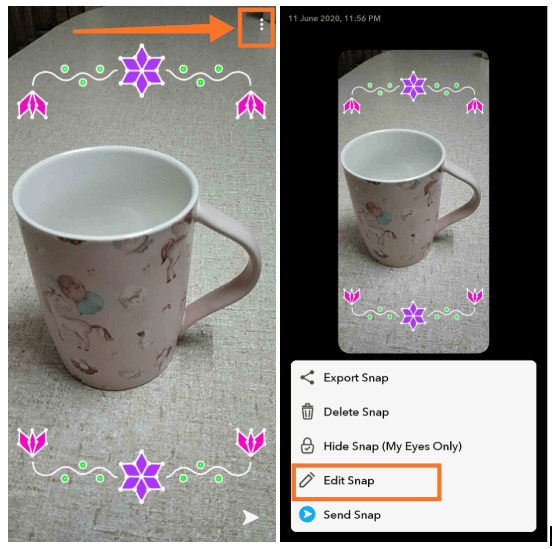
Stap 5: De afbeelding is niet klaar om te bewerken en er verschijnen enkele bewerkingstools aan de rechterkant.
Stap 6: Veeg nu naar links op het scherm om te controleren op meer filters. De afbeelding verschijnt nu met verschillende filters en de vorige filter verschijnt niet. Dit geeft je ook andere opties om tekst, stickers of time-lapse aan de afbeelding toe te voegen. Andere bewerkingstools zoals bijsnijden en kleurcorrectie kunnen ook worden gebruikt om de afbeelding te wijzigen.
Stap 7: Als u klaar bent met bewerken, tikt u op Gereed in de linkerbovenhoek van het scherm.

Stap 8: Zorg ervoor dat u de wijzigingen op de afbeelding opslaat door op de optie Opslaan als kopie te klikken .
Is er een manier om stickers van afbeeldingen te verwijderen?
Ja, je kunt de stickers eenvoudig van de afbeeldingen op Snapchat verwijderen door de stappen te volgen.
Stap 1: Eerst moet je de app starten en naar het gedeelte Herinneringen gaan.
Stap 2: Tik hier op de afbeelding waarvan je de stickers wilt verwijderen.
Stap 3: Tik op het pictogram met de drie stippen rechtsboven om meer opties te bekijken.
Stap 4: Tik op de optie Snap bewerken.
Stap 5: Tik op de sticker op de foto om het item te selecteren. Blijf het ingedrukt houden terwijl je het naar de optie Prullenbak sleept in de rechterlijst met bewerkingstools .
Stap 6: Herhaal deze stap voor meer stickers en je krijgt een stickervrije afbeelding.
Stap 7: Merk op dat u op de knop Gereed moet tikken en de afbeelding moet opslaan voordat u de pagina verlaat.
Stap 8: In deze stap kunnen ook nieuwe stickers worden toegevoegd.
Stap 9: Wanneer u klaar bent met wijzigingen, klikt u op de optie Gereed in de linkerbovenhoek. Sla de afbeelding op door op de optie Opslaan als kopie te tikken .
Hoe kan ik een Snapchat-emoji van een opgeslagen foto verwijderen?
Net als bij de stappen om de stickers te verwijderen, kun je ook de emoji's verwijderen die op de Snap zijn toegevoegd. Maar als je een emoji van het toetsenbord hebt toegevoegd, kan deze op de volgende manier worden verwijderd.
Stap 1: Eerst moet je de app starten en naar het gedeelte Herinneringen gaan.
Stap 2: Tik hier op de afbeelding om Emoji te verwijderen.
Stap 3: Tik op het pictogram met de drie stippen rechtsboven om meer opties te bekijken.
Stap 4: Tik op de optie Snap bewerken.
Stap 5: Tik op de Emoji op de afbeelding; dit toont u de optie tekst bewerken. Schrap het met backspace en laat het leeg.
Stap 7: Wanneer u klaar bent met wijzigingen, klikt u op de optie Gereed in de linkerbovenhoek. Sla de afbeelding op door op de optie Opslaan als kopie te tikken .
Kun je het hondenfilter van een foto verwijderen?
Ja, het vereist nauwgezette fotobewerking omdat het hondenfilter de delen van het gezicht bedekt. Hondenfilter is een van de meest gewilde onder gebruikers, omdat het een van de beste Snapchat-filters is . Het moet worden verwijderd en de kleur moet worden geretoucheerd door deskundige fotobewerkings-apps . U kunt de afbeelding ook van uw smartphone naar uw computer overbrengen om fotobewerkingssoftware te gebruiken. Het wordt moeilijk om het Snapchat-gezichtsfilter van een opgeslagen foto te verwijderen, omdat het professionele tools en expertise vereist.
Conclusie
Zo verwijder je een Snapchat-filter van een opgeslagen foto. Als u deze taak binnen de app wilt uitvoeren, kunt u de methode gebruiken om deze te vervangen door een ander filter. Anders kunt u hulp krijgen van de professionele bewerkingstools om de filters te verwijderen. Uw suggesties en opmerkingen zijn welkom in de commentaarsectie hieronder. Deel de informatie met je vrienden en anderen door het artikel op sociale media te delen.
We horen graag van je!
Gerelateerde onderwerpen:
Snapchat-functie: hier voor jou.
Beste hacks om geld te verdienen op Snapchat.
Meldingen verbergen is een handige functie in de Berichten-app op iPhone, iPad en Mac. Hier leest u hoe u het kunt gebruiken.
De afstandsbediening van uw Samsung TV werkt niet en u kunt gefrustreerd raken. Hier zijn de beste manieren om een defecte afstandsbediening van een Samsung TV te repareren.
Mogelijk mist u spraakmakende sportverslaggeving als ESPN niet werkt op FireStick. Bekijk de beste manieren om het probleem op te lossen.
Bent u uw Discord-wachtwoord vergeten? Deze gids zal u helpen het op verschillende manieren te herstellen. Het wijzigen van het wachtwoord zorgt ook voor de veiligheid van uw account.
Wilt u een oude bestelling bekijken, maar weet u niet hoe u dat moet doen? Laten we u laten zien hoe u uw Amazon-bestelgeschiedenis kunt vinden en downloaden op mobiel en desktop.
Heeft u regelmatig problemen met het bellen of gebeld worden op uw Samsung Galaxy-telefoon? Dit zijn de beste manieren om het probleem op te lossen.
Overstappen naar een andere muziekstreamingdienst? Hier leest u hoe u afspeellijsten van YouTube Music naar Apple Music kunt overbrengen en veel tijd kunt besparen.
Ontdek hoe je automatische mediadownloads in WhatsApp kunt stoppen op zowel mobiel als computer. Bespaar opslagruimte en gegevens met deze eenvoudige stappen.
Vind je het leuk om door oude berichten op FB te bladeren, maar werken Facebook Memories niet voor jou? Ontdek waarom dit gebeurt en hoe u het kunt oplossen.
Worden meldingen vertraagd of werken ze niet op uw Mac? Hier ziet u hoe u meldingen kunt oplossen die niet op de Mac worden weergegeven.









